애플의 맥북을 사용하는 사람들은 상당수가 트랙패드를 사용한다. 반면에 윈도우가 설치된 노트북을 사용하는 사람들은 대부분 마우스를 사용한다. 심지어 트랙패드를 꺼 놓기 사용하기도 한다.
예전 윈도우 8.1까지만 해도 트랙패드는 마우스가 잘 안될때나 사용할 정도이고 아직까지도 윈도우용 트랙패드는 보기 힘들 정도로 인식이 그리 좋지 못하다. 하지만 이런 와중에도 윈도우의 트랙패드는 날날이 발전해 왔다.
윈도우 제스처 ( 터치 제스처를 Windows (microsoft.com) )
윈도우에서의 터치패드 설정은 제어판의 설정 > Bluetooth 및 장치 > 터치 패드에서 한다.
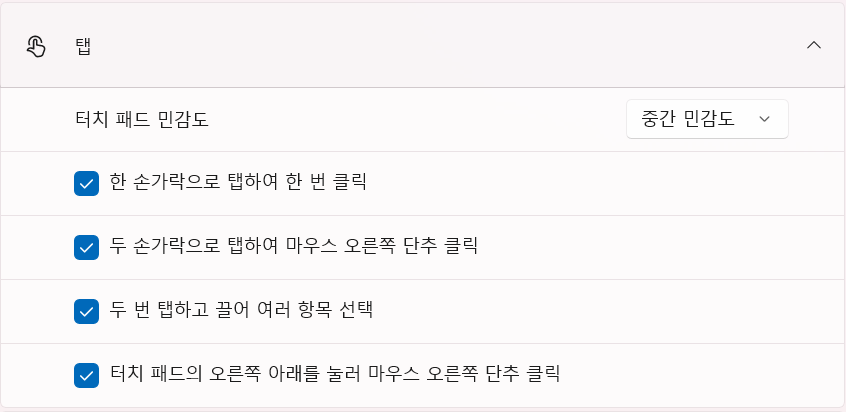
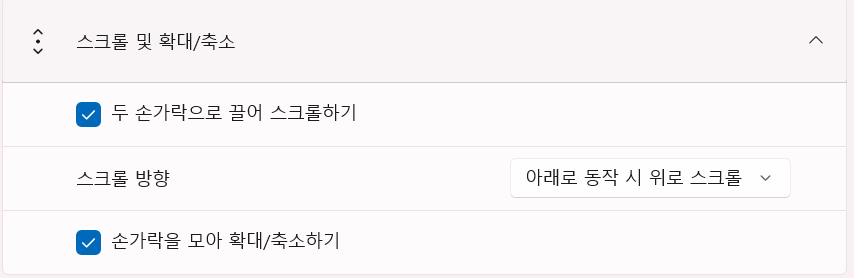


특히 맥북 쓰면서 가장 많이 쓰는 네 손가락 제스처! 윈도우에서는 데스크톱이라는 이름으로 제공하는데 거의 사용법은 거의 같다. 심지어 윈도우에서는 Ctrl + Win + 방향키 등 키보드도 활용 가능하다.
맥북 제스처 ( Mac에서 Multi-Touch 제스처 사용하기 - Apple 지원 (KR) )
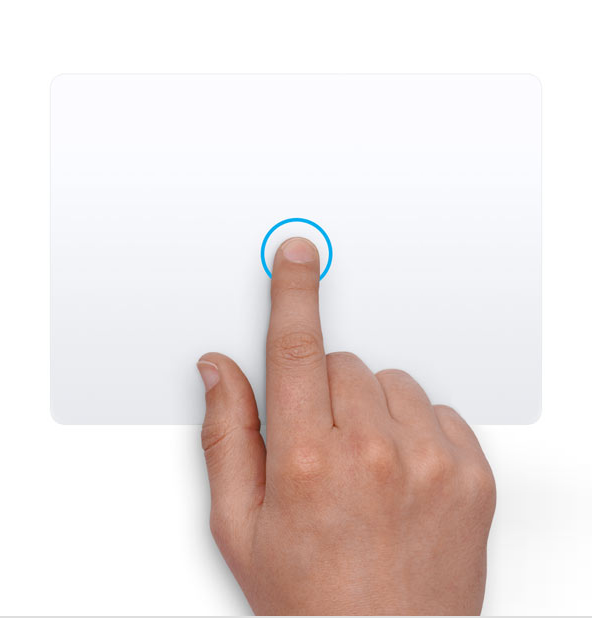
탭하여 클릭하기
한 손가락으로 탭하여 클릭합니다.
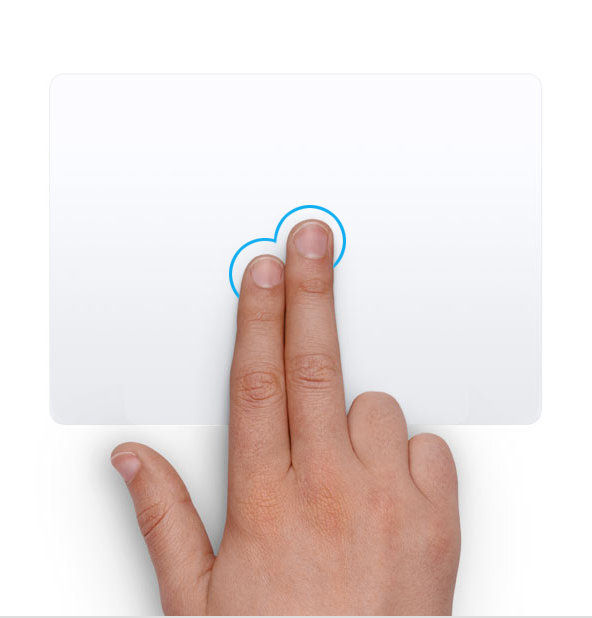
보조 클릭하기(오른쪽 클릭하기)
두 손가락으로 클릭하거나 탭합니다.

스마트 확대/축소하기
두 손가락으로 이중 탭하여 웹 페이지 또는 PDF를 확대하거나 원래대로 축소합니다.
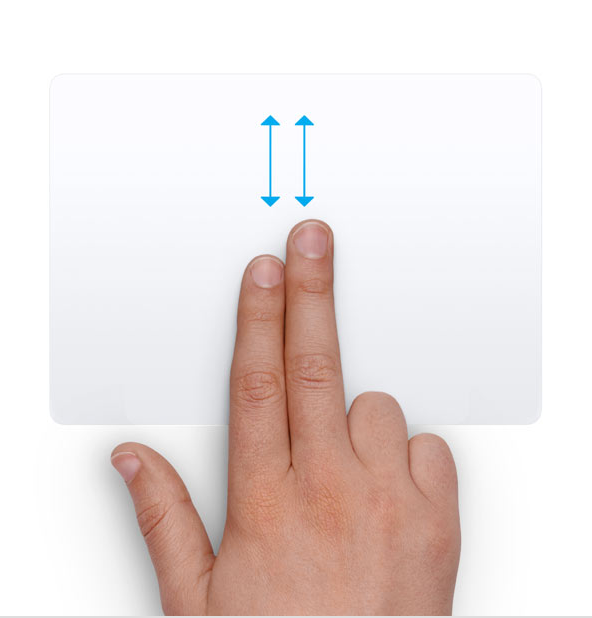
스크롤하기
두 손가락을 위 또는 아래로 밀어 스크롤합니다.1
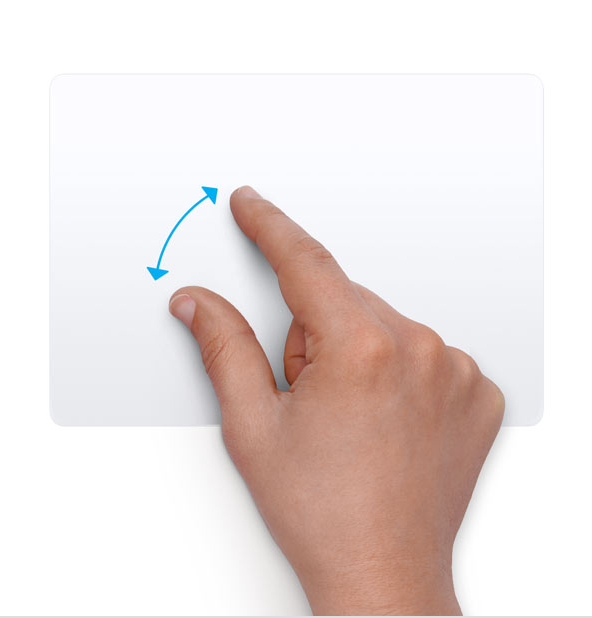
확대 또는 축소하기
두 손가락을 펼치거나 오므려서 확대하거나 축소합니다.
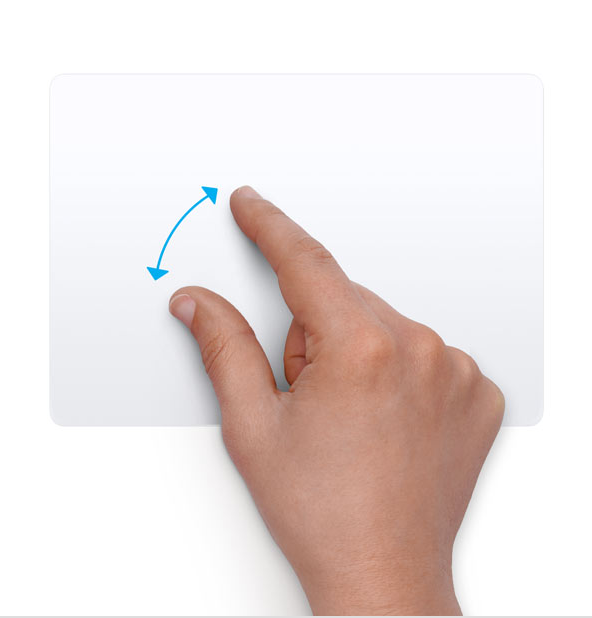
회전하기
두 손가락을 같이 둥글게 움직여 사진이나 기타 항목을 회전합니다.

페이지 쓸어넘기기
두 손가락으로 왼쪽 또는 오른쪽으로 쓸어넘겨 이전 페이지나 다음 페이지를 표시합니다.

알림 센터 열기
두 손가락으로 오른쪽 가장자리에서 왼쪽으로 쓸어넘겨 알림 센터를 표시합니다.
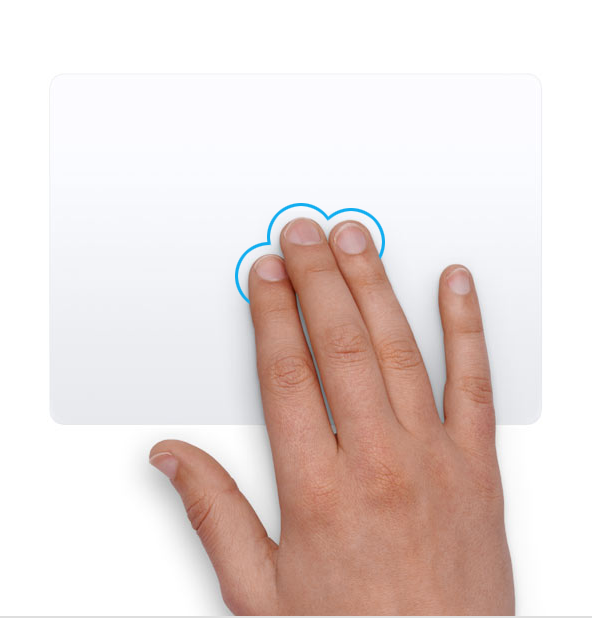
찾아보기 및 데이터 탐색기
세 손가락으로 탭하여 단어를 찾아보거나 날짜, 주소, 전화번호 및 기타 데이터에 대한 작업을 수행합니다.

데스크탑 보기
엄지와 세 손가락을 서로 다른 방향으로 펼쳐 데스크탑을 표시합니다.

Launchpad
엄지와 세 손가락을 함께 오므려서 Launchpad를 표시합니다.
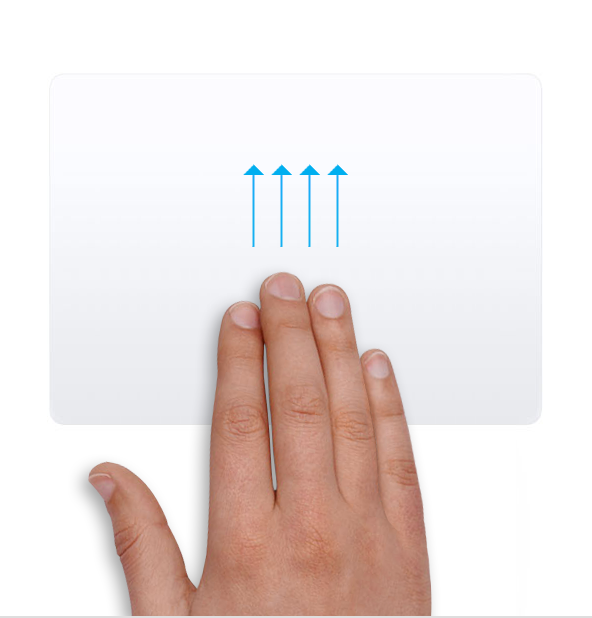
Mission Control
네 손가락으로 쓸어올려2 Mission Control을 엽니다.
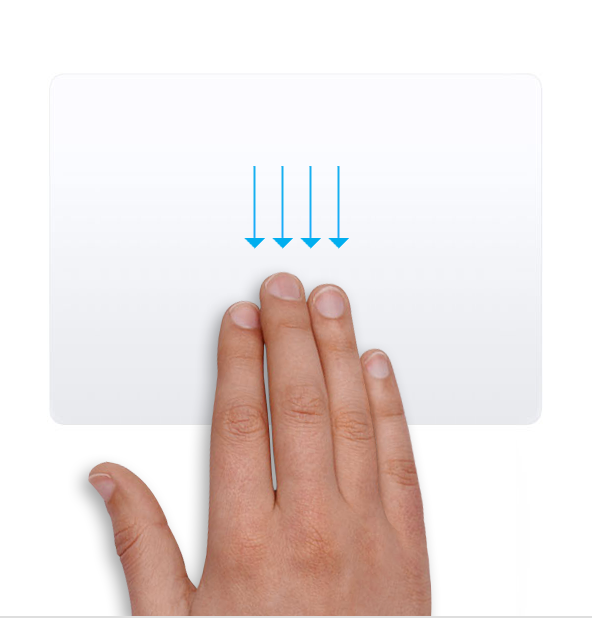
앱 Exposé
네 손가락으로 쓸어내려2 사용 중인 앱의 윈도우를 모두 표시합니다.
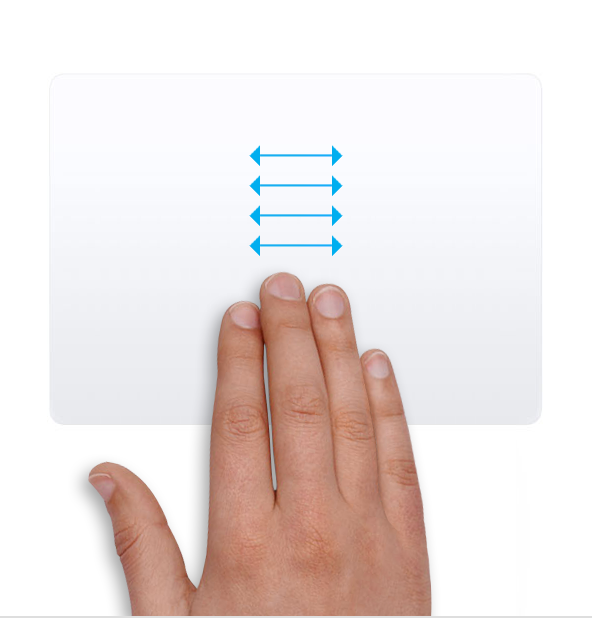
전체 화면 앱 쓸어넘기기
네 손가락으로 왼쪽 또는 오른쪽으로 쓸어넘겨2 데스크탑과 전체 화면 앱 간에 이동합니다.
알람 등 일부 기능은 제외하고 기본적인 기능은 유사하게 제공한다. 하지만 아직까지 윈도우 터치패드의 촉감이나 앱에 따라 어색한 움직임은 맥북을 따라 가기엔 조금 부족하다.
'IT > Etc' 카테고리의 다른 글
| Miricanvas와 Canva ( 웹기반의 디자인 툴 ) (0) | 2023.02.06 |
|---|---|
| draw io desktop download (0) | 2022.09.02 |
| 구글 애널리틱스에서 디버그뷰 기기 등록 (0) | 2022.06.14 |
| Nifi Dokcer 로그인/비밀번호 확인 (0) | 2022.05.31 |
| 윈도우 노트북 터치패드에 보호필름 (0) | 2021.06.06 |




댓글